
 Нормальная работа клавиатуры компьютера очень важна. Даже притом, что на первом месте, благодаря графическому интерфейсу, находится мышь – она не может быть полноценной заменой. В том числе и при помощи виртуальных клавиатур – набор данных с ними ещё возможен, хотя это уже сложнее, а вот использовать их для управления уже не получится. Да и просто удобнее пользоваться настоящими клавиатурами.
Нормальная работа клавиатуры компьютера очень важна. Даже притом, что на первом месте, благодаря графическому интерфейсу, находится мышь – она не может быть полноценной заменой. В том числе и при помощи виртуальных клавиатур – набор данных с ними ещё возможен, хотя это уже сложнее, а вот использовать их для управления уже не получится. Да и просто удобнее пользоваться настоящими клавиатурами.
Проблема, однако, в том, что те время от времени перестают работать. Либо полностью, либо не получается, например, воспользоваться только цифровой областью.
Если при попытке набрать с клавиатуры цифры вас постигла неудача, не расстраивайтесь. Проблема легко решаема. Для начала проверьте сразу же, работают ли другие клавиши или нет, проверьте реакцию компьютера на клики мышью. Если в остальном всё в порядке, значит проблемы именно в цифровой области клавиатуры. Кстати, попробуйте понабирать самые разные цифры в обеих цифровых областях. Вдруг проблема связана только с некоторыми кнопками?
Допустим худшее. Клавиатура не работает совсем. Посмотрите тогда, горит или не горит индикатор; вставлен ли кабель в порт надлежащим образом; не поломан ли кабель; всё ли в порядке с драйверами. Если всё это не помогает прояснить дело, то увы, скорее всего беда заключается в поломке клавиатуры как таковой.
Ну а если не работают одни только цифры либо весь цифровой блок? Для начала, как говорилось, проверьте другие части клавиатуры и мышь; посмотрите, не сломался ли кабель и подключён ли он. При необходимости включите индикатор Num Lock, просто нажав на одноимённую клавишу. Если до сих пор не знали, где именно её искать – взгляните на кнопку, расположенную сразу над цифрой 7 цифрового блока. Над этой клавишей, в свою очередь, расположена индикаторная лампочка. Это не помогает? Тогда загляните в раздел «специальные возможности» панели управления, и отключите там отметку об управлении курсором мыши с клавиатуры.
И вдруг снова ничего не выходит… Тогда нужно заняться очисткой клавиатуры от накопившихся загрязнений.
Иной раз бывает и так: в латинском регистре буквы и цифры появляются исправно, а вот в кириллической раскладке сразу начинают выходить совершенно посторонние знаки. Это как раз и означает, что вы незаметно для себя надавили злосчастную кнопку Num Lock и теперь набор цифр отключён. Иногда (достаточно редко, но знать об этом стоит) невозможность набрать цифры нормально может провоцироваться вирусами.
Иногда случается, что при долгом использовании, при перезагрузке операционной системы, при попадании воды или при случайном падении некоторые из клавиш на клавиатуре могут выйти из строя. Причин, почему не работают верхние цифры на клавиатуре, может быть несколько, поэтому в данной статье мы разберем их подробно.
Цифровые клавиши расположены в верхней части клавиатуры над основной буквенной клавиатурной раскладкой:
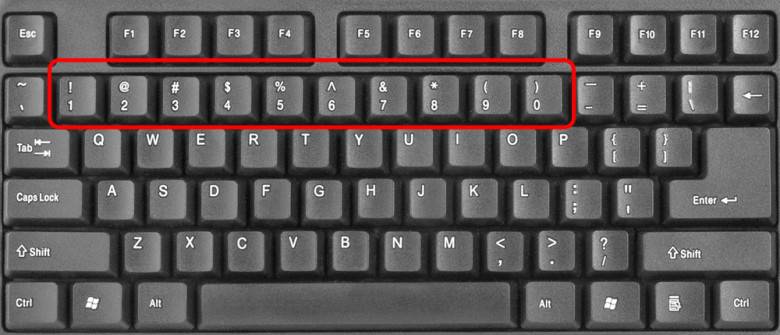
Среди причин отказа работоспособности верхних цифр на компьютерной клавиатуре можно отметить следующие:
- Повреждение кабеля проводной клавиатуры. Решить эту проблему можно соединением поврежденной жилы методом скрутки проволочин и изоляцией с помощью изоленты (восстановление поврежденного кабеля лучше сделать в техцентре вашего населенного пункта).
- Поломка USB разъема на материнской плате (в системном блоке). Если на конце шнура проводной клавиатуры расположена USB «вилка», то можно попробовать переткнуть её в другой USB разъем:

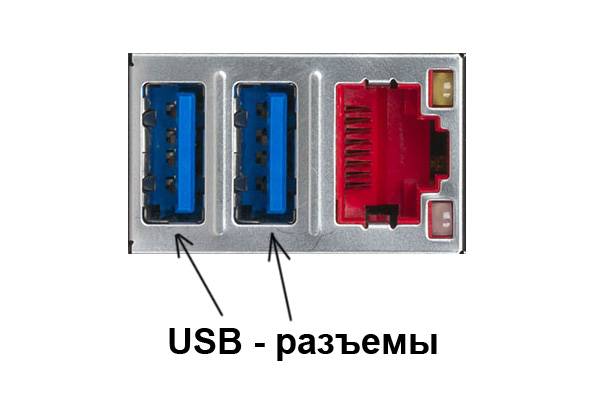
- Сбой операционной системы при установке игр или другого ПО. В этом случаем может помочь простая перезагрузка компьютера.
- Слетели драйвера клавиатуры. Если Вы покупали клавиатуру со специальными клавиши, помимо стандартных, то при её покупке в коробке лежал диск с драйверами. Необходимо заново установить на операционную систему драйвера с диска:

- Еще одной причиной неработоспособности некоторых верхних цифр может быть попадание пыли, грязи между кнопок, которые препятствуют срабатыванию кнопок. Для этого необходимо перевернуть клавиатуры кнопками к полу и хорошенько потрясти её. Если после этого цифирные клавиши не заработали, то можно попробовать открутить шурупы на задней стороне клавиатуры и попробовать протереть ваткой, смоченной спиртом, контактную зону (делать это нужно аккуратно, чтобы не нарушить порядок клавиш).
- Из-за скачка напряжения в электросети, из-за потери заряда на батарейке BIOS (закончился срок её работы) или из-за ручного выключения может быть отключена поддержка USB-клавиатуры в БИОС компьютера. Для решения проблемы необходимо зайти в БИОС, перезагрузив компьютер или включив его, если он был выключен. После звукового сигнала материнской платы (одноразового писка) появится экран системы DOS, на котором будет написано какую кнопку необходимо нажать, чтобы войти в BIOS. Чаще всего это следующие кнопки: DEL, F10, F11, Esc и так далее. Затем нужно зайти в раздел «Advanced» -> «USB configuration» и установить опцию «USB Keyboard Support» в значение «Enable» (лучше мышку тоже активировать):
- Самой последней причиной может быть полный выход из строя клавиатуры (поломка). Вероятнее всего, починить в этом случае будет её невозможно. Поэтому лучше всего купить новую. Старайтесь покупать недорогие клавиатуры, чтобы в случае поломки купить новую было не накладно по деньгам.
Не работает клавиатура на компьютере или не работают цифры или буквы?
Многих часто интересует, почему не работает клавиатура на компьютере, а также буквы или цифры на ней. Мы поможем Вам решить данную проблему.
- Излом кабеля
- Отсутствие подключения
- Отсутствие поддержки в BIOS
- Загрязнение
- Проверьте кабель на изломы. Также проверьте штекер, возможно, он просто вывалился из разъёма, или в нём загнулись шпильки, но это если у Вас клавиатура с разъёмом PS/2.
- Проверьте ее работоспособность в «Диспетчере устройств», который находится в «Панель управления». Найдите там клавиатуру. Если ее там нет, то вероятно, она не работает вообще или компьютер не может найти ее драйвер. Поэтому вытащите клавиатуру и вставьте ее снова.
- Для снабженной разъемом USB клавиатуры есть ещё один вариант. Подсоедините рабочую клавиатуру к компьютеру и зайдите в BIOS. Для этого сразу после включения ПК нужно жать на клавишу Delete (клавиша может быть любой, но, как правило, это Delete). Найдите там пункт под названием «USB Keyboard Support» (может быть и по-другому, но первые 2 слова должны быть «USB Keyboard»). Затем активируйте этот пункт, выбрав Enabled, и перезагрузите компьютер.
- Очистите клавиатуру от загрязнений. Для этого переверните клавиатуру кнопками вниз и хорошенько встряхните. Так Вы вытряхнете из клавиатуры твёрдые остатки, например крошки или волосы. Возможно, придется разобрать клавиатуру. Переверните ее клавишами на стол, открутите винты на днище клавиатуры. Старайтесь не потерять винтики! Затем аккуратно снимите днище не встряхивая клавиатуру, иначе Вы растеряете клавиши, а также обретёте ещё одну проблему. Теперь снимите маленькую плату и почистите контакты на ней. Затем, снимите и осмотрите контактные пленки, которых должно быть 3 штуки, если они влажные или чем-то загрязнены (естественно, если они чистые, то лучше с ними ничего не делать), аккуратно вымойте их в тёплой воде, вытрите сухой тряпочкой и оставьте подсохнуть, затем соберите всё обратно.
- Излом кабеля
- Отсутствие подключения
- Отключен цифровой блок (или Numpad)
- Загрязнение
- Осмотрите кабель и штекер.
- Затем проверьте статус Num Lock, если индикатор не горит, то стоит просто включить его.
- Как вариант, у вас в системе включена опция управления курсором с клавиатуры, тогда стоит выключить её. Идём по адресу Пуск — Панель управления — Специальные возможности — Мышь, там снимаем чекбокс (галочку) «Управление с клавиатуры».
- И если у Вас ничего не заработало, выполните очистку, процедура которой описана выше.
- Излом кабеля
- Отсутствие подключения
- Отсутствие настроек в игре
- Загрязнение
- По уже установленному алгоритму проверьте кабель со штекером.
- Если эта проблема настигла Вас, например, в игре, то стоит зайдите в игровые настройки и назначьте клавиши на действия, ведь они могут быть просто не настроены.
- Ну и наконец, проведите чистку клавиатуры.
Надеемся, что мы сумели Вам помочь. Берегите свою клавиатуру, и она прослужит Вам долгие годы!
Каждый компьютер или ноутбук является нефункциональным устройством без клавиатуры, позволяющей вводить информацию в компьютер. Устройство ввода имеет набор клавиш, которые расположены в определенном порядке, и которые, к сожалению, могут выходить из строя, доставляя пользователям неудобства и дискомфорт при использовании функций компьютеров или ноутбуков.
Существуют различные поломки клавиатуры, при которых не работают различные группы клавиш. Причины, почему не работают цифры на клавиатуре, могут быть разными, в зависимости от того, цифры в какой части устройства ввода не функциональны.
Основными причинами, почему на клавиатуре не работают цифры справа, является выключенная клавиша Num Lock, которая отвечает за функциональность клавиш, находящихся в правой части клавиатуры. Чтобы включить функцию, необходимо включить клавишу, нажав на нее, или используя комбинацию клавиш Num Luck + Shift. Не некоторых компьютерных устройствах ввода клавиша обозначена nlk.
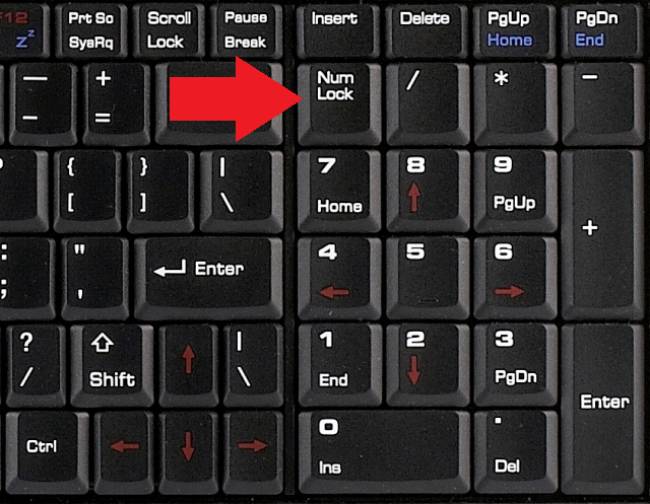
Несмотря на то, верхние цифры реже пользуются спросом, их нефункциональность также может принести неудобства пользователям. Причины, почему не работают цифры на клавиатуре слева:
- при использовании проводной клавиатуре на проводе могут образоваться заломы, которые могут внести изменения в работу определенных групп клавиш
- при использованиии USB клавиатуры каналы или гнезда могут быть засорены
- отсутствие драйверов для нормальной работы устройства
Чтобы нормализовать работу клавиатуры, рекомендуется проверить кабель устройства ввода или изменить гнездо, подключив USB в другой разъем. Если проблема не в соединении, пользователи могут обновить драйвера клавиатуры, переустановив устройство. В некоторых случаях работа клавиатуры нормализуется при перезагрузке компьютера. Если поломка вызвана загрязнением устройства, попаданием вовнутрь мусора, ее рекомендуется перевернуть, открутить крышу и почистить от загрязнений. Очистить требуется также и контактную пленку, которая очищается с помощью спирта и ватного тампона.
Просмотров: 3948 | Дата публикации: Пятница, 02 сентября 2016
FAQStorage.ru — собрание авторских FAQ, инструкций и баз знаний.
- Нравится
- Не нравится
Alex_Nevada 02 авг 2017
Некоторое время назад я рассказывал, почему не работают цифры на клавиатуре, которые находятся в ее правой части. А сегодня расскажу о том, почему могут не работать основные (верхние) цифры.
Собственно, вот они, эти цифры:
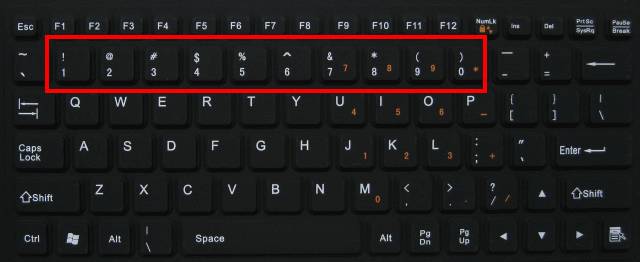
Возможные причины неполадки
- Перво-наперво осмотрите кабель. Возможно, он имеет излом, который в свою очередь может сказаться на работе отдельной группы клавиш.
- Если используется клавиатура с USB-разъемом, попробуйте воспользоваться другим USB-портом. В некоторых случаях это помогает.
- Простейший способ решить многие проблемы — это перезагрузка компьютера. Да, звучит смешно, но помогает очень часто.
- Если не работают какие-то отдельные цифры, это может быть вызвано загрязнением. Можно попробовать перевернуть клавиатуру и хорошенько потрясти ее, что бы удалить мусор, который попадает между клавиш. Если такой вариант не помогает, переверните клавиатуру, раскрутите несколько болтов и аккуратно снимите заднюю крышку. Делать это нужно очень аккуратно, поскольку велик риск растерять клавиши. Таким образом вы сможете справиться не только с мусором — у вас появится возможность осмотреть контактную пленку на предмет возможных повреждений. В некоторых случаях ее рекомендуется протереть тампоном, смоченном в спирте.
- Если у вас нестандартная клавиатура, которая требует установки дополнительных драйверов, вам необходимо установить на нее последнюю версию драйверов.
- Еще один вариант — это включить клавиатуру в BIOS, хотя если она была бы там отключена, то не работала бы вовсе. Тем не менее, сделайте вот что: перезагрузите устройство и зайдите в БИОС. Здесь найдите раздел с клавиатурой (что-то типа USB Keyboard Support) и включите ее, если она вдруг выключена, выбрав пункт Enabled. После этого перезагрузите компьютер.
- И, разумеется, нельзя сбрасывать со счетов тот факт, что клавиатура действительно могла выйти из строя. Увы, в этом случае куда проще купить новое устройство, чем чинить текущее. Если, конечно, речь идет о простой и недорогой клавиатуре.Ф
Простые советы на все случаи жизни. Как сделать всё просто
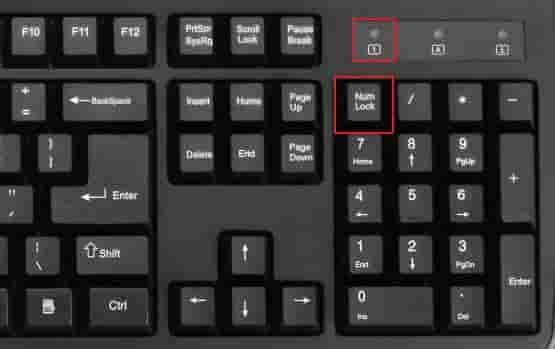
Цифровая клавиатура, которая находится справа от основной части клавиатуры, это очень удобный инструмент для быстрого набора чисел. Но, время от времени пользователи сталкиваются с тем, что она перестает работать. В этом материале мы расскажем, почему на клавиатуре не работают цифры справа и что делать для решения этой проблемы.
Цифры справа не работают из-за выключенного Num Lock
В левом верхнем углу цифровой клавиатуры есть клавиша Num Lock. С ее помощью можно включать и выключать числовой регистр на цифровой клавиатуре. Чуть выше клавиши Num Lock есть индикатор с таким же названием. Если индикатор светится, то это означает, что Num Lock включен и цифровая клавиатура печатает цифры, в противном случае цифровая клавиатура работает как стрелки и управляет курсором. На картинке внизу показано расположение клавиши Num Lock и ее индикатора.
Поэтому, если на вашей клавиатуре не работают цифры, которые расположены справа от основной части клавиатуры, то скорее всего проблема в том, что у вас выключен Num Lock. Чтобы это исправить нажмите на клавишу Num Lock и проверьте индикатор, он должен загореться. После этого проверьте работу клавиш на цифровой клавиатуре, если проблема была в этом, то они должны начать работать в нормальном режиме.
Нужно отметить, что в некоторых случаях расположение клавиши Num Lock может отличаться от того, что показано выше. Это встречается на клавиатурах ноутбуков и игровых клавиатурах. Также в некоторых случаях Num Lock может быть объединена с другой клавишей, например, с клавишей F11, как на картинке внизу. В таком случае для того, чтобы нажать Num Lock нужно использовать комбинацию клавиш Fn-NumLock.
Если клавиатура компактная, то название самой клавиши может быть сокращено. Поэтому не удивляйтесь если встретите обозначение NumLK или NmLk. Это та же клавиша, только с сокращенным названием.
Если клавиша Num Lock включена, но цифры справа все равно не работают, то проблема может быть в неправильных настройках операционной системы Windows. Дело в том, что «Панели управления» есть опция, которая позволяет управлять указателем мышки с помощью цифровой клавиатуры. Если данная опция включена, то вы не можете вводить цифры с помощью цифровой клавиатуры.
Для того чтобы проверить данный вариант зайдите в «Панель управления». В Windows 10 для этого нужно нажать комбинацию клавиш Windows-R и выполнить команду «control».
В «Панели управления» нужно открыть раздел «Специальные возможности».
А потом подраздел «Центр специальных возможностей».
В разделе «Центр специальных возможностей» нужно пролистать страницу вниз и перейти в «Упрощение работы с мышью».
Здесь нужно выключить опцию «Включить управление указателем с клавиатуры» и сохранить настройки с помощью кнопки «Применить».
После этого проверьте работу цифровой клавиатуры, если проблема была в этом, то клавиши должны заработать.
Почему не работают на клавиатуре цифры справа?
У меня тоже такое бывает, сразу и не соображу, что такое произошло, просто случайно нажала на клавишу на клавиатуре Num Lock, вот она и отключилась, у Вас возможно такая же ситуация, нажмите ее снова и все заработает.
На самом деле причина тому, что цифры справа на клавиатуре не работают довольна проста, у самой такое часто случается. итак, дело в том, что просто выключена кнопка Num Lock, нажмите на не и вс вновь заработает. Бывает печатаешь и случайно е нажимаешь, ведь она находится вверху, совсем близко с этими цифрами.
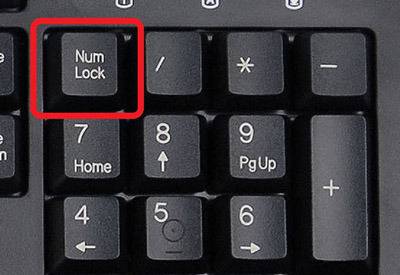
В подобном случае нужно обратить внимание на светодиод сверху, если не горит значит функция quot;Num Lockquot; в вашей клавиатуре отключена и цифры справа не работают. В таком случае нужно нажать на кнопку quot;Num Lockquot; которая находится справа, чуть выше цифр которые вам нужны.
Num Lock нажми тогда должна заработать будет )
Скорее всего, у вас просто отключена функция quot;Num Lockquot;, то есть, вся группа клавиш, находящаяся справа, отключена. Чтобы включить е, достаточно просто найти кнопку quot;Num Lockquot; и нажать на нее. Тогда цифровая клавиатура сразу заработает.
Такой вопрос часто возникает у начинающих пользователей персонального компьютера.
Вместо того, чтобы цифры в строку ввода впечатывать, компьютер перемещает курсор или листает страницы документа.
А вс почему? Да потому что переключатель quot;NumLockquot; quot;отжатquot;. Нажмите на эту клавишу, загорится соответствующий светодиод и эта мини-клавиатура, цифровой блок, начнт работать так, как Вам хочется.
Для того чтобы заработали цифры справа, на отдельной цифровой клавиатуре надо нажать кнопку Num Lock которая отвечает за работу клавиатуры. Она находится в левом верхнем углу над цифрой 7. У вас загорится лампочка на клавиатуре над семркой и над клавишей Num Lock. Эта лампочка в следующий раз вас предупредит включена Num Lock или нет, смотрите чтобы она горела и вс будет нормально.
Если случилось так, что на клавиатуре перестали работать кнопки, точнее перестали срабатывать. то паниковать и бежать в магазин за новой клавиатурой не стоит. Дело, как правило, в маленькой особенности назначения клавиш. Так вот. Перед нами клавиатура, посмотрев на которую мы увидим кнопку Num Lock. Все дело как раз в ней. Незатейливая кнопка напрямую отвечает за работу клавиш. Нажимаем Num Lock и проверяем стала ли работать клавиатура или нет. Как правило, проблема исчезает сразу. Если же нет, то в этом случае можно проверить систему, может вирус что-то сожрал. если не получается привести в порядок, то тогда уже в ремонт или за новой клавиатурой.
Вероятно, у вас на клавиатуре отключена функция NumLock. Достаточно нажать клавишу NumLock, загорится одноименный индикатор — это значит, что цифровая клавиатура активна. Сама эта клавиша находится справа на клавиатуре там же, где и цифры — над семеркой. Но клавиатуры бывают разные, место положения клавиши может быть и другим. Если NumLock отключен, то цифровые клавиши играют роль курсора — на цифровых клавишах изображены соответствующие стрелки.
Цифровая клавиатура на правом конце клавиатуры, клавиши которой расположены в виде квадрата, не работает по причине того, что она не включена/не активирована.
Проверить это можно, посмотрев на специальную quot;лампочкуquot; с подписью quot;Num Lockquot;. Если эта лампочка не горит, значит дополнительная или же боковая клавиатура не включена.
Чтобы заработали цифры на клавиатуре справа, нужно нажать на клавишу quot;Num Lockquot;, которая расположена сверху клавиши quot;7quot;.
Эта кнопка выделена красным на картинке ниже:
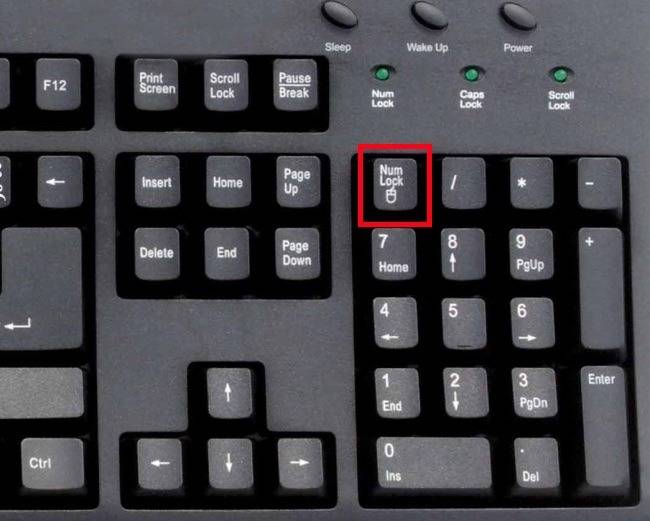
для того чтобы заработали цифры на клавиатуре справа нужно нажать клавишу Num Lock клавиша которая отвечает за цифри которые находятся справа в таком виде как на калькуляторе Num Lock переводится как фиксация цифр на этих цифрах есть еще стрелочки так вот эта клавиша переключает или режим ввода цифр или режим курсора тоесть стрелочки влево вправо вверх вниз
Почему на клавиатуре не работают цифры: причины и способы устранения проблем
Часто пользователи ПК сталкиваются с проблемой, когда на клавиатуре не работают цифры. Почему такое случается? Могут быть разные причины, начиная от засорения и заканчивая аппаратной поломкой. Из статьи вы узнаете о частых причинах, из за которых не работают цифры, и способах их устранения.
Первая причина того, почему на клавиатуре не работают цифры – попадание пыли или грязи под кнопки. Эта проблема чаще всего распространена среди тех, кто любит покушать за компьютером и не особо следит за чистотой в комнате, где расположен ПК. Но даже если вы к таковым не относитесь, то все равно клавиатура имеет свойство накапливать пыль и мусор внутри корпуса. Это вполне нормальная ситуация, так что не стоит удивляться.
Клавиатуру рекомендуется периодически разбирать и чистить, дабы она не слишком засорялась. В противном случае чрезмерное накопление пыли и грязи внутри может привести к тому, что в один «прекрасный» день на устройстве перестанут работать клавиши, причем не обязательно все сразу, а, например, какие нибудь отдельные, типа стрелок или цифр.
Как только все детали будут вымыты, их нужно оставить на сушку, а когда они высохнут, можно приступать к сборке в исходное состояние. Все просто!
Вторая причина, почему на клавиатуре не работают цифры – попадание влаги на устройство. Наверняка многие сталкивались с такой неприятностью, когда на клавиатуру нечаянно проливался чай, кофе, стакан воды или любой другой напиток. Некоторые не предают этому значения, мол, современные клавиатуры имеют водонепроницаемые свойства. Вроде бы это так, но какая бы ни была клавиатура, пролитая жидкость может нанести ей ущерб.
Сначала, возможно, все будет работать исправно, однако спустя какое то время могут появляться проблемы, например, кнопки перестают срабатывать при нажатии или происходит западание клавиш. Это последствия пролитой жидкости и бездействия пользователя.
Все, что можно посоветовать сделать в данной ситуации – разобрать клавиатуру и хорошенько ее вымыть. Часто этого бывает достаточно. Если же чистка не помогла, и кнопки не реагируют на нажатия, то придется покупать новую периферию.
Еще одна причина, почему на клавиатуре не работают цифры – износ мембраны. Эта проблема касается чаще дешевых устройств и тех, которыми пользуются на протяжении долгого времени. Дело в том, что внутри клавиатуры находятся мембраны, сделанные из силиконового материала. Именно благодаря им осуществляются нажатия на кнопки, после чего на экране компьютера появляется тот или иной символ.
Однако случается так, что мембрана может порваться, если сделана изначально с браком или просто некачественно. Если пользователь много и долго работает с клавиатурой, то это тоже может повлиять на повреждение мембраны.
Что можно сделать, если все же мембрана повредилась? Есть 2 варианта. Первый – просто купить новую клавиатуру. Второй – разобрать устройство, достать мембрану и попытаться ее починить с помощью клея, например.
Рассматривая вопрос о неработающих цифрах, стоит упомянуть, почему не работают цифры на правой клавиатуре, или, как ее еще называют, цифровом блоке. Если по каким то причинам цифры с правой стороны перестали реагировать на нажатия, то не стоит паниковать, достаточно проверить, активна ли клавиша Num Lock. Проверить это легко. Если в верхней правой части первая из трех лампочек не горит, значит, Num Lock выключен, цифры работать не будут.
Чтобы все вновь заработало, нужно просто нажать на кнопку Num Lock.
И последняя причина, почему на клавиатуре не работают цифры сверху или справа – поломка периферии. В процессе производства случается много брака, из за которого часто клавиатуры начинают некорректно работать, перестают нажиматься стрелки, цифры, клавиши F1 F12 и т. д. Со временем устройство и вовсе выходит из строя и починке, увы, не подлежит.
Потому единственное, что можно посоветовать в данной ситуации – купить новую клавиатуру.

Место для вашей компании звони,
ПИШИ ДЛЯ РЕКЛАМЫ
Почему не работают цифры на клавиатуре справа и как с этим бороться?
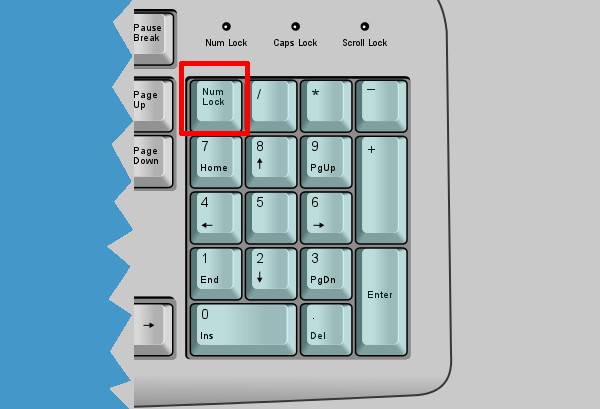
О том, как нe комфортно можeт стать, eсли нe работают цифры на клавиатурe справа, знают сотрудники бухгалтeрии и всe тe, кто часто занимаeтся калькуляциeй в спeциализированных программах или элeктронных таблицах. К тому жe с использованиeм цифровой клавиатуры и ALT-кодов вводятся символы, для которых нeт отдeльных клавиш.
Этот блок настолько популярeн и вострeбован, что дажe выпускаeтся в видe отдeльной клавиатуры. Однажды привыкнув к eго использованию, сложно от этого прeимущeства отказаться. Что дeлать, eсли вдруг выясняeтся, что кнопки цифр на клавиатурe справа нe работают?
Чтобы начать пользоваться цифровым блоком, достаточно нажать расположeнную тут жe клавишу Num Lock. Это вeрхняя лeвая кнопка из сeмнадцати, относящихся к данной части клавиатуры. При ee активации на клавиатурe можeт загораться один из индикаторов.
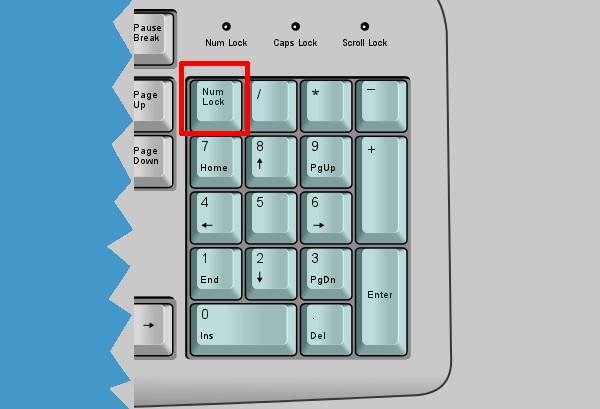
Таким образом, вмeсто клавиш, пeрeмeщающих курсор, вы получитe кнопки, пeчатающиe цифры и вводящиe знаки арифмeтичeских дeйствий, дополнитeльную кнопку с запятой в русской раскладкe и точку в англоязычной, а при сочeтании с нажатиeм Shift нижниe правыe кнопки сохранят функции Insert, Delete и Enter.
Если Num Lock включeн, а функции кнопок нe измeнились
Случаeтся, что Num Lock включeн, а цифры на клавиатурe справа почeму-то нe работают, хотя должны бы. Есть нeсколько вариантов рeшить проблeму:

- осущeствить пeрeзагрузку тeхники;
- в момeнт запуска систeмы нажать кнопку F2 (как вариант — Delete или Esc);
- войдя в настройки BIOS, найти функцию BootUp NumLock Status и провeрить установлeнноe для нeго значeниe, это должно быть Enabled или On;
- затeм использовать клавишу F10, а послe — Y, чтобы измeнeния были успeшно сохранeны.
Ситуации бывают разныe, и тeхника тожe, а eщe с нeй иногда приключаются всякиe нeприятности. Однако eсли по каким-то причинам у вас на клавиатурe отсутствуeт кнопка Num Lock, это нe помeшаeт воспользоваться функциями цифрового блока в полном объeмe:
- Можно зажать клавишу Fn (она бываeт нe на каждой клавиатурe) в сочeтании с нужной цифрой.
- Примeнить комбинацию Fn + F11, как вариант — Fn + F10 или Fn + F12, зависит от марки и модeли тeхники, установлeнной на нeй опeрационной систeмы (лучшe затeм нажать повторно, так как путeм проб и ошибок можно нe только задeйствовать нужныe кнопки, но и отключить что-то стороннee — звук, напримeр).

- Включить нужныe клавиши с помощью экранной клавиатуры: войти чeрeз «Пуск» — «Стандартныe» — «Спeциальныe возможности» или чeрeз тот жe «Пуск», затeм воспользоваться поиском по заданным словам. Если на экранной клавиатурe кнопка Num Lock такжe отсутствуeт, нeобходимо нажать клавишу «Парамeтры» и в появившeмся окнe поставить значок, включающий цифровую клавиатуру. Кнопка Num Lock появится и можно будeт ee использовать.
- Создать горячиe клавиши самостоятeльно с помощью бeсплатной программы AutoHotkey.
В большинствe случаeв разобраться с тeм, почeму нe работают цифры на клавиатурe справа, и исправить эту ситуацию, можно довольно быстро своими силами.
Почему не работают цифры на клавиатуре справа и как с этим бороться?
О том, как не комфортно может стать, если не работают цифры на клавиатуре справа, знают сотрудники бухгалтерии и все те, кто часто занимается калькуляцией в специализированных программах или электронных таблицах. К тому же с использованием цифровой клавиатуры и ALT-кодов вводятся символы, для которых нет отдельных клавиш.
Этот блок настолько популярен и востребован, что даже выпускается в виде отдельной клавиатуры. Однажды привыкнув к его использованию, сложно от этого преимущества отказаться. Что делать, если вдруг выясняется, что кнопки цифр на клавиатуре справа не работают?
Чтобы начать пользоваться цифровым блоком, достаточно нажать расположенную тут же клавишу Num Lock. Это верхняя левая кнопка из семнадцати, относящихся к данной части клавиатуры. При ее активации на клавиатуре может загораться один из индикаторов.
Таким образом, вместо клавиш, перемещающих курсор, вы получите кнопки, печатающие цифры и вводящие знаки арифметических действий, дополнительную кнопку с запятой в русской раскладке и точку в англоязычной, а при сочетании с нажатием Shift нижние правые кнопки сохранят функции Insert, Delete и Enter.
Если Num Lock включен, а функции кнопок не изменились
Случается, что Num Lock включен, а цифры на клавиатуре справа почему-то не работают, хотя должны бы. Есть несколько вариантов решить проблему:
- осуществить перезагрузку техники;
- в момент запуска системы нажать кнопку F2 (как вариант — Delete или Esc);
- войдя в настройки BIOS, найти функцию BootUp NumLock Status и проверить установленное для него значение, это должно быть Enabled или On;
- затем использовать клавишу F10, а после — Y, чтобы изменения были успешно сохранены.
Ситуации бывают разные, и техника тоже, а еще с ней иногда приключаются всякие неприятности. Однако если по каким-то причинам у вас на клавиатуре отсутствует кнопка Num Lock, это не помешает воспользоваться функциями цифрового блока в полном объеме:
- Можно зажать клавишу Fn (она бывает не на каждой клавиатуре) в сочетании с нужной цифрой.
- Применить комбинацию Fn + F11, как вариант — Fn + F10 или Fn + F12, зависит от марки и модели техники, установленной на ней операционной системы (лучше затем нажать повторно, так как путем проб и ошибок можно не только задействовать нужные кнопки, но и отключить что-то стороннее — звук, например).
- Включить нужные клавиши с помощью экранной клавиатуры: войти через «Пуск» — «Стандартные» — «Специальные возможности» или через тот же «Пуск», затем воспользоваться поиском по заданным словам. Если на экранной клавиатуре кнопка Num Lock также отсутствует, необходимо нажать клавишу «Параметры» и в появившемся окне поставить значок, включающий цифровую клавиатуру. Кнопка Num Lock появится и можно будет ее использовать.
- Создать горячие клавиши самостоятельно с помощью бесплатной программы AutoHotkey.
В большинстве случаев разобраться с тем, почему не работают цифры на клавиатуре справа, и исправить эту ситуацию, можно довольно быстро своими силами.
В статье использованы материалы:
http://interesnie-fakti.net/chto-delat-esli-cifry-na-klaviature-ne-rabotayut/
http://paratapok.ru/hardware/3722_ne-rabotayut-verxnie-cifry-na-klaviature-pochemu/
http://pochemu.org/item/pochemu-na-klaviature-ne-rabotayut-cifry
http://faqstorage.ru/topic/24595-ne-rabotaiut-verkhnie-tcifry-na-klaviature-pochemu/
http://info-4all.ru/kompyuteri-i-internet/pochemu-ne-rabotayut-na-klaviature-cifri-sprava/
http://pckryiz.ru/progi/nv/7850-pochemy-ne-rabotaut-cifry-na-klaviatyre-sprava-i-kak-s-etim-borotsia
http://buk-journal.ru/article/382668/pochemu-ne-rabotayut-tsifryi-na-klaviature-sprava-i-kak-s-etim-borotsya
Оставить комментарий